Erfassen von quellen im k2-clipformat, Erfassung von arbeitsabläufen – Grass Valley EDIUS Pro v.7.4 Benutzerhandbuch
Seite 464
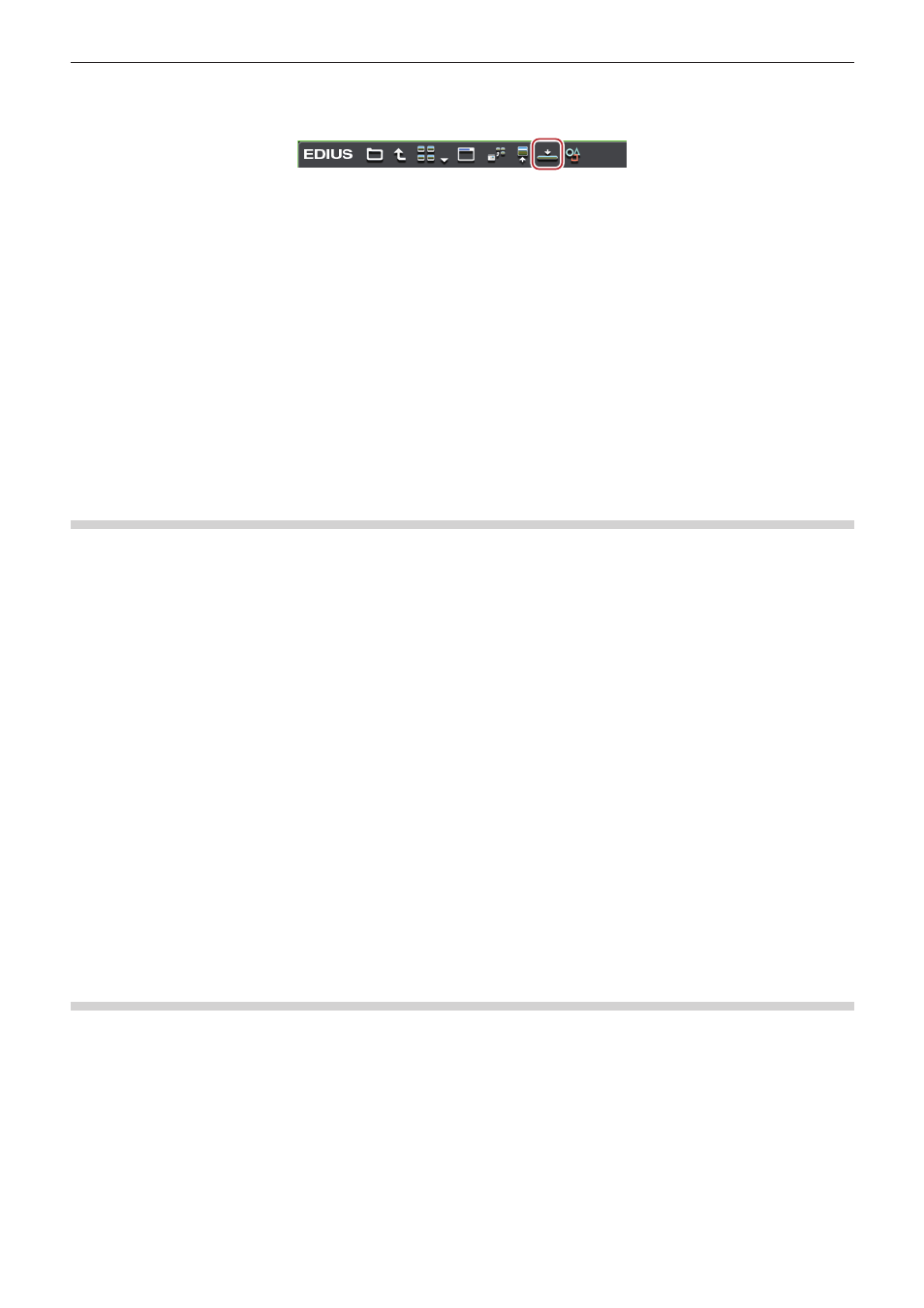
Kapitel 11 Wechselwirkung mit GV STRATUS — Wechselwirkungsfunktion mit GV STRATUS
464
1
Alternative
f
Konfigurieren Sie das Quellkanal-Mapping und bewegen Sie den Timeline-Cursor zu dem Punkt, an welchem Sie den Clip platzieren
möchten. Wählen Sie einen Clip aus und klicken Sie im Quellbrowser auf [Zur Timeline hinzufügen].
f
Konfigurieren Sie das Quellkanal-Mapping und bewegen Sie den Timeline-Cursor zu dem Punkt, an welchem Sie den Clip platzieren
möchten. Wählen und klicken Sie einen Clip mit der rechten Maustaste im Quellbrowser an und klicken Sie dann auf [Zur Timeline
hinzufügen].
2
f
Wenn Sie [Abbrechen] im Dialogfeld anklicken, das während des Ladevorgangs eines Programm/Liste-Formatclips angezeigt wird,
werden alle zuvor geladenen Clips ungültig.
f
Wenn in den Browsereinstellungen [Allows Users to Rename/Delete Clips and Bins.] markiert ist, können die folgenden Vorgänge in der
Clip-Ansicht des Quellbrowsers ausgeführt werden.
„Browsereinstellungen“ (w Seite 459)
g
Klicken Sie auf einen Clipnamen, um diesen umzubenennen.
g
Wählen Sie einen Clip und drücken Sie auf der Tastatur auf [F2], um diesen neu zu benennen.
g
Klicken Sie mit der rechten Maustaste auf einen Clip und klicken Sie auf [Löschen], um diesen zu löschen.
Erfassen von Quellen im K2-Clipformat
Erfassung von Arbeitsabläufen
Der Arbeitsablauf für das Erfassen von Quellen im K2-Clipformat, bei dem EDIUS verwendet wird, lautet wie folgt.
1)
Legen Sie den Speicherort für die erfasste Quelle fest.
f
Sie geben den Speicherort für die im K2-Clipformat erfasste Quelle an.
„K2-Servereinstellungen (SAN)“ (w Seite 459)
2)
Schließen Sie externe Geräte an einen Computer an.
f
Verbinden Sie externe Geräte, wie beispielsweise Kameras oder Geräte, die Sie zur Erfassung nutzen möchten, mit der Grass Valley-
Hardware oder Ihrem Computer.
3)
Registrieren Sie eine Gerätevoreinstellung, die die Erfassung im K2-Clipformat unterstützt.
f
Registrieren Sie Einstellpunkte für die Verbindungsinformation oder das Videoformat, um einen Clip im K2-Clipformat usw. zu laden,
als eine Gerätevoreinstellung für die externen Geräte, wie beispielsweise Kameras oder Geräte, die Sie zur Erfassung nutzen
möchten, so wie auch die Grass Valley-Hardware. Wählen Sie [K2-Clip] aus der Liste [Dateiformat] auf dem Bildschirm [Eingang H/W,
Formateinstellungen].
„Registrieren von Gerätevoreinstellungen“ (w Seite 114)
„Detaillierte Codec-Einstellungen bei der Erfassung im K2-Clipformat“ (w Seite 464)
4)
Führen Sie die Erfassung im K2-Clipformat durch.
f
Erfassen Sie Quellen im K2-Clipformat.
„Erfassen im K2-Clipformat“ (w Seite 465)
„Batch-Erfassung im K2-Clipformat“ (w Seite 466)
Detaillierte Codec-Einstellungen bei der Erfassung im K2-Clipformat
Die Codec-Einstellungen, die die Erfassung im K2-Clipformat unterstützen, sind folgende.
„[Einstellungen - MPEG2 für K2 Clip]-Dialogfeld“ (w Seite 465)
„[Einstellungen - HD422-kompatibel]-Dialogfeld“ (w Seite 117)
„[Einstellungen - XDCAM EX-kompatibel]- / [Einstellungen - XDCAM HD-kompatibel]-Dialogfeld“ (w Seite 117)
„[Einstellungen - MPEG IMX]-Dialogfeld“ (w Seite 117)